win可以强制升级吗|win10可以强制升级吗,win10强制升级的方法
本站电脑知识提供电脑入门知识,计算机基础知识,计算机网络应用基础知识,电脑配置知识,电脑故障排除和电脑常识大全,帮助您更好的学习电脑!不为别的,只因有共同的爱好,为中国互联网发展出一分力!
win10可以强制升级吗,win10强制升级的方法
win10正式版上线一段时间了,很多用户反映说没有收到,win10系统更新提示,这让很多想要第一时间尝试win10系统的用户很不开心,那么怎么才能让win10系统强制安装升级呢,下面就跟着小编的步骤来进行设置吧。
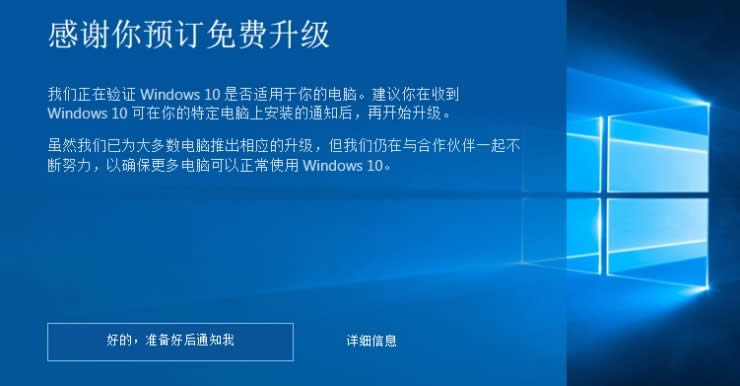
准备工作:
备份好您的重要数据,确保网络畅通,为电脑提供稳定的供电,当然必不可少的是已经预约了Windows 10的升级。预约成功的用户右下角通知区域会有下图的图标。
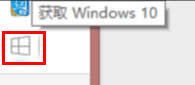
升级步骤:
Step1:关闭Windows Updte服务,Win+R(Win为空格键左侧第二个按键)输入services.msc回车,打开服务;
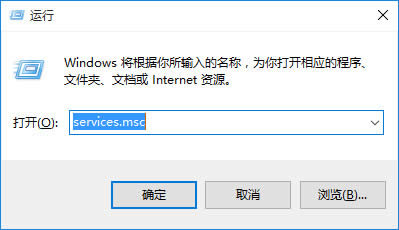
Step2:找到“Windows Update”服务右键选择“属性”,查看当前服务状态,若为“正在运行”,点击“停止”,然后确认服务状态为“已停止”
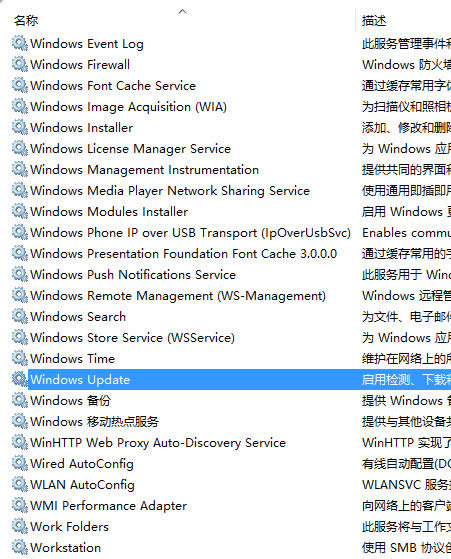
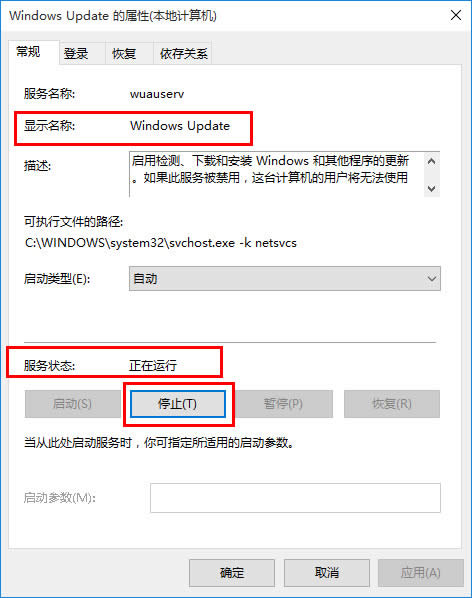
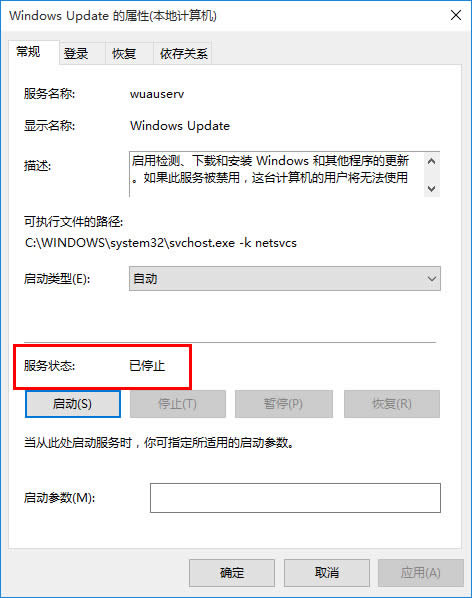
Step3:打开“X:WindowsSoftwareDistributionDownload”文件夹,(其中X表示系统盘盘符,一般是C盘)删除其中所有文件;
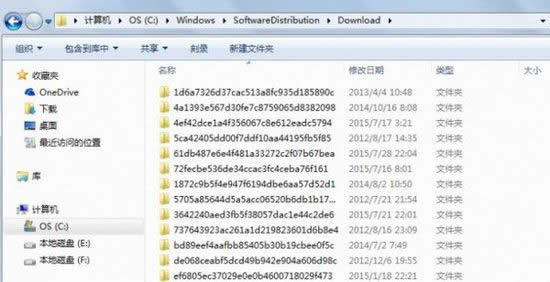
Step4:点击Step2中最后一张图中的启动,确定服务状态为“正在运行”
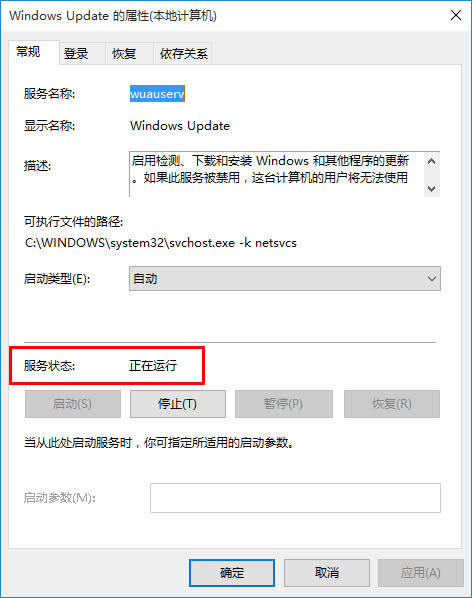
Step5:Win7 SP1:点开开始菜单搜索“cmd”然后选择右键“以管理员身份运行”打开“命令提示符”
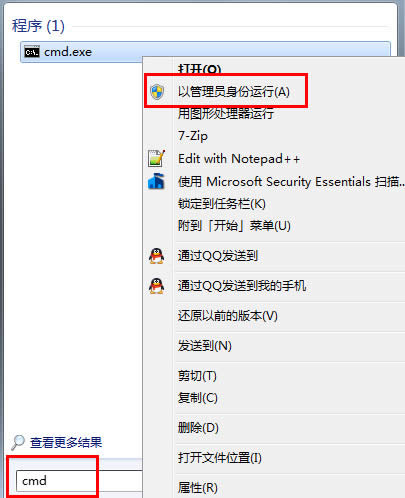
Win8.1:Win+X选择“命令提示符(管理员)”
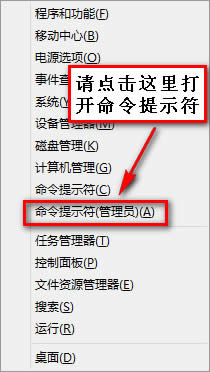
Step6:输入wuauclt.exe /updatenow回车;

Step7:重新检查系统更新,发现已经可以下载Windows 10了。
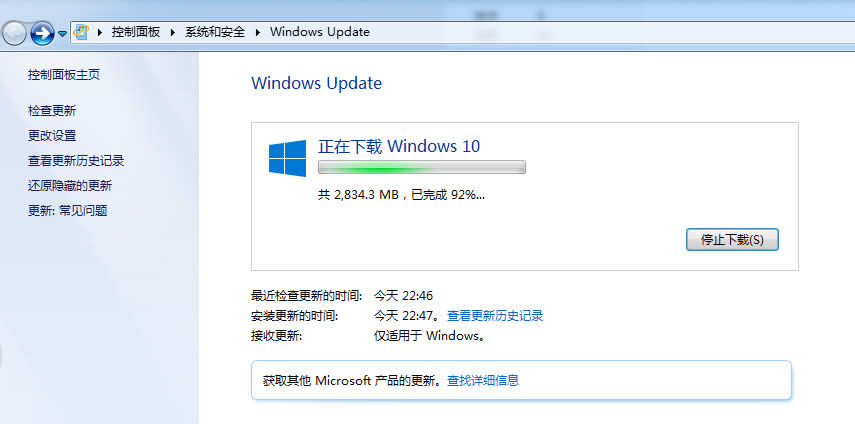
学习教程快速掌握从入门到精通的电脑知识
……
